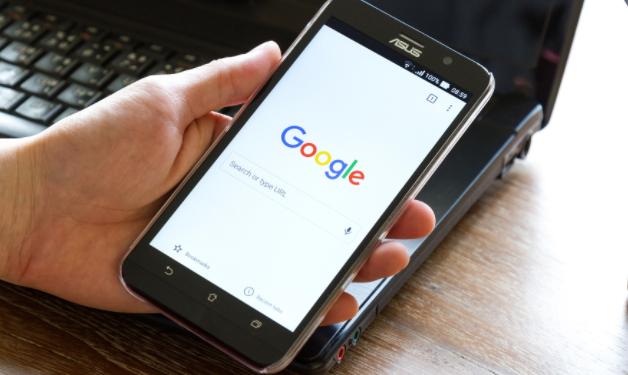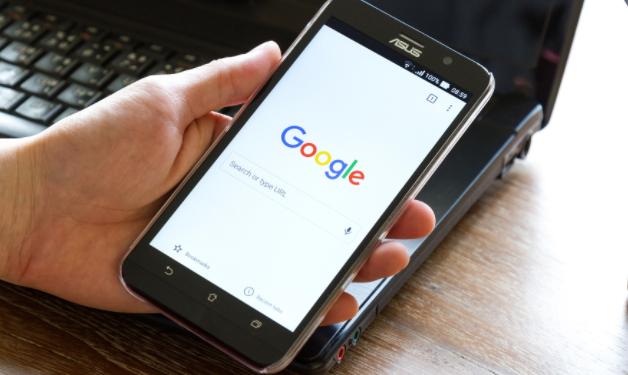
在Chrome浏览器中,查看并管理已启用的插件是一个相对简单的过程。首先,打开Chrome浏览器,点击浏览器右上角的三个点,这是Chrome的菜单按钮。从下拉菜单中选择“更多工具”,然后点击“扩展程序”。这样,你就进入了Chrome的扩展程序管理页面。
在这个页面上,你可以看到所有已安装的扩展,包括那些当前已启用和已停用的。每个扩展旁边都有一个开关,你可以用它来开启或关闭扩展。如果一个扩展被启用,开关会显示为蓝色;如果被停用,开关则显示为灰色。
除了开关之外,每个扩展下方还有一些信息,如扩展的名称、版本号以及开发者信息。这些信息可以帮助你了解扩展的基本情况。如果你对某个扩展有疑问或者需要更多的帮助,可以点击“详细信息”链接,这将带你到该扩展的官方页面,那里有更详细的介绍和使用说明。
如果你想删除某个不再需要的扩展,也很简单。在扩展列表中找到你想删除的扩展,然后点击它旁边的“移除”按钮。系统会提示你确认是否真的要删除这个扩展,确认后,这个扩展就会被卸载。
另外,如果你知道扩展的名称但找不到它,可能是因为它被隐藏起来了。在这种情况下,你可以在搜索框中输入扩展的名称进行搜索。搜索结果会显示出匹配的扩展,即使它们被隐藏了也会被找出来。
总的来说,通过以上步骤,你就可以轻松地在Chrome浏览器中查看并管理已启用的插件了。